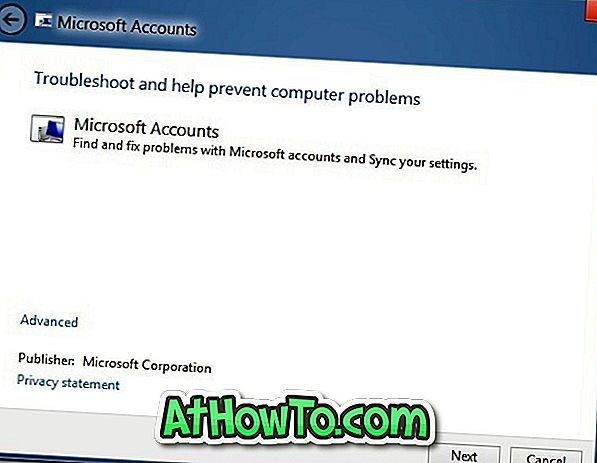Windows 8 le permite crear dos tipos de cuentas de usuario: cuenta de Microsoft y cuenta local. Si bien la cuenta Local no es más que una cuenta de usuario normal sin una dirección de correo electrónico (similar a la cuenta de usuario en versiones anteriores de Windows), la cuenta de Microsoft usa su dirección de correo electrónico.
Una cuenta de Microsoft es una dirección de correo electrónico y una contraseña que utiliza para iniciar sesión en Windows. Cuando use la cuenta de Microsoft para iniciar sesión en Windows, podrá descargar aplicaciones de la Tienda Windows, sincronizar la personalización de su escritorio, la facilidad de acceso, la configuración del navegador y de la aplicación en todas las computadoras que hayan iniciado sesión con la misma cuenta de Microsoft.
Otra ventaja de iniciar sesión con la cuenta de Microsoft es que puede compartir sus fotos, documentos y otros archivos utilizando aplicaciones nativas. También puede usar su cuenta de Microsoft para iniciar sesión en Xbox LIVE, Windows Phone y otros servicios de Microsoft.
Cómo crear una nueva cuenta de Microsoft:
Paso 1: Mueva el cursor del mouse hacia la esquina superior o inferior derecha de la pantalla para ver la barra de accesos. Si está ejecutando Windows 8 en un dispositivo de pantalla táctil, deslice el dedo desde el borde derecho de la pantalla para ver la barra de accesos.

Paso 2: haga clic o toque Configuración y luego haga clic o toque Cambiar configuración de PC .

Paso 3: en el panel de navegación de la configuración de la PC, haga clic o toque en Usuarios para ver la configuración relacionada con la cuenta del usuario.
Paso 4: En el lado derecho, haga clic o toque el botón Agregar un usuario . Ingrese la dirección de correo electrónico que desea usar como cuenta de Microsoft y haga clic en el botón Siguiente.

Paso 5: escriba una contraseña segura para su cuenta de Microsoft, vuelva a ingresar la contraseña, escriba su nombre y apellido, seleccione su condado / región y finalmente ingrese su código postal antes de hacer clic o presionar el botón Siguiente.

Paso 6: En la siguiente pantalla, se le pedirá que ingrese su número de teléfono o dirección de correo electrónico alternativa para que pueda usar su número de teléfono / dirección de correo electrónico alternativa para recuperar su contraseña y mantener su cuenta más segura. También selecciona una pregunta secreta y escribe una respuesta.

Paso 7: Por último, ingrese su fecha de nacimiento, seleccione el género, escriba los caracteres que se muestran y luego haga clic o toque el botón Siguiente.

Paso 8: En la última pantalla, verá una opción para activar la función de Seguridad familiar para la nueva cuenta. Habilitar "¿Es esta la cuenta de un niño? Gire a Family Safety para obtener informes sobre el uso de su PC "si la cuenta va a ser utilizada por un niño. Haga clic o toque Finalizar. ¡Estás listo!

Si desea migrar su cuenta local actual (cuenta de usuario sin dirección de correo electrónico) a Microsoft, simplemente siga los pasos que se indican a continuación.
Cómo cambiar su cuenta local a la cuenta de Microsoft:
Paso 1: Presione la tecla de acceso rápido de Windows + C para ver la barra de accesos, haga clic en Configuración y luego haga clic o toque Cambiar configuración de PC.
Paso 2: en el panel izquierdo de la configuración de la PC, haga clic en Usuarios y luego haga clic o toque Cambiar el botón de una cuenta de Microsoft, ingrese su dirección de correo electrónico y luego siga el procedimiento dado en el Paso 5 al Paso 8 para actualizar su cuenta local a Microsoft cuenta.